本文主要是介绍AndroidStudio 修改.gradle文件夹路径 花式LogCat 个性化主题,希望对大家解决编程问题提供一定的参考价值,需要的开发者们随着小编来一起学习吧!
Android Studio 自定义设置 及 个性化主题
- 修改.gradle文件夹路径
- 花式LogCat
- 个性化主题
修改.gradle文件夹路径
每次重装系统之前的.gradle文件都忘了保存,之前版本的gradle文件都需要重新下载,首先找到gradle文件保存位置,在c盘 用户文件夹 下即可看到.gradle文件夹,剪切到其他盘,然后按下面配置即可。
而Android studio里面下载其实是比较慢的,你可以先关闭Android studio,到gradle官网直接下载解压,然后根据其他版本的格式设置下载版本文件夹下面对应的其他.ok等文件,其实其他文件都是空的。
全局配置.gradle文件夹路径
file ===> settings ===> Build,Execution,Deployment ===> Gradle ===> general settings,修改Grable user home 为自己对应的文件夹路径即可
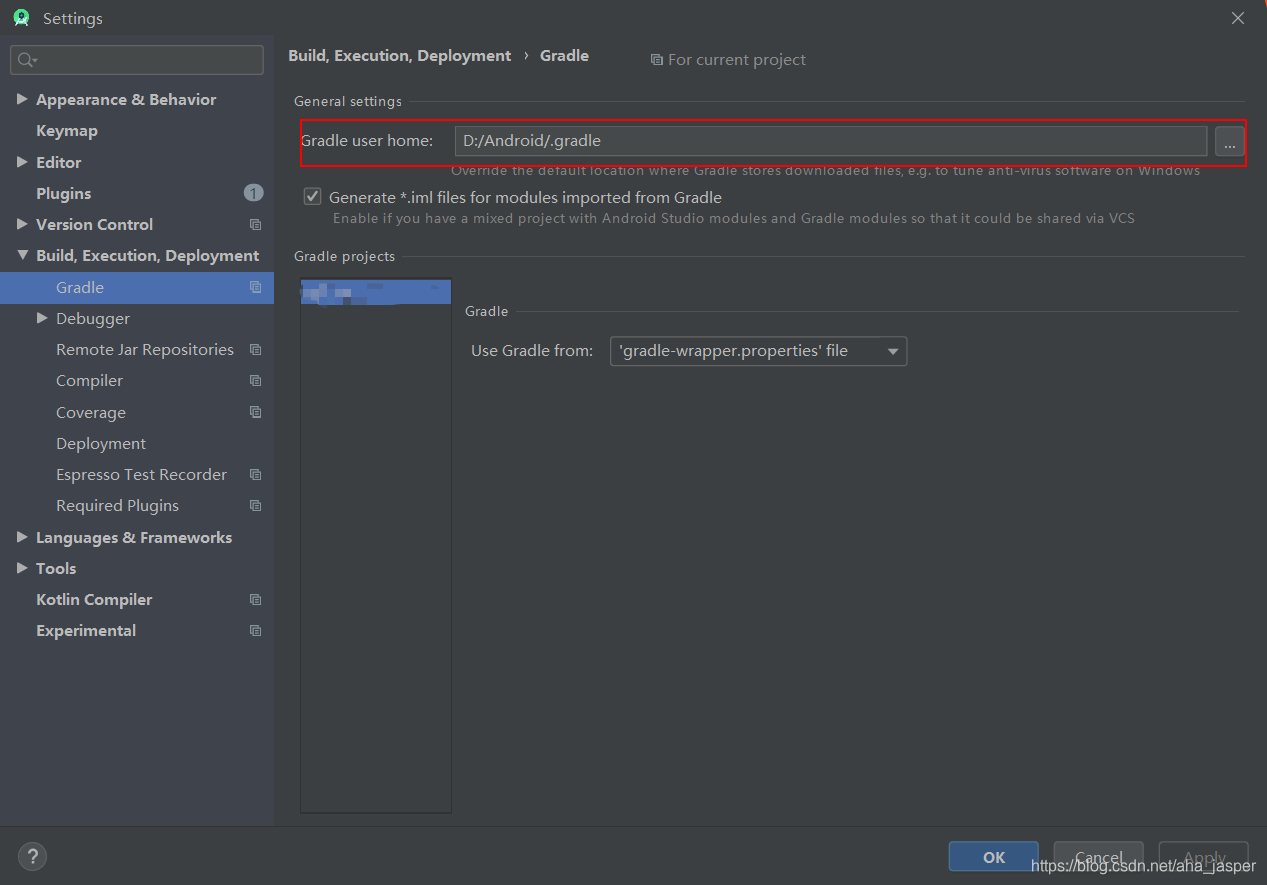
对具体工程设置Gradle版本
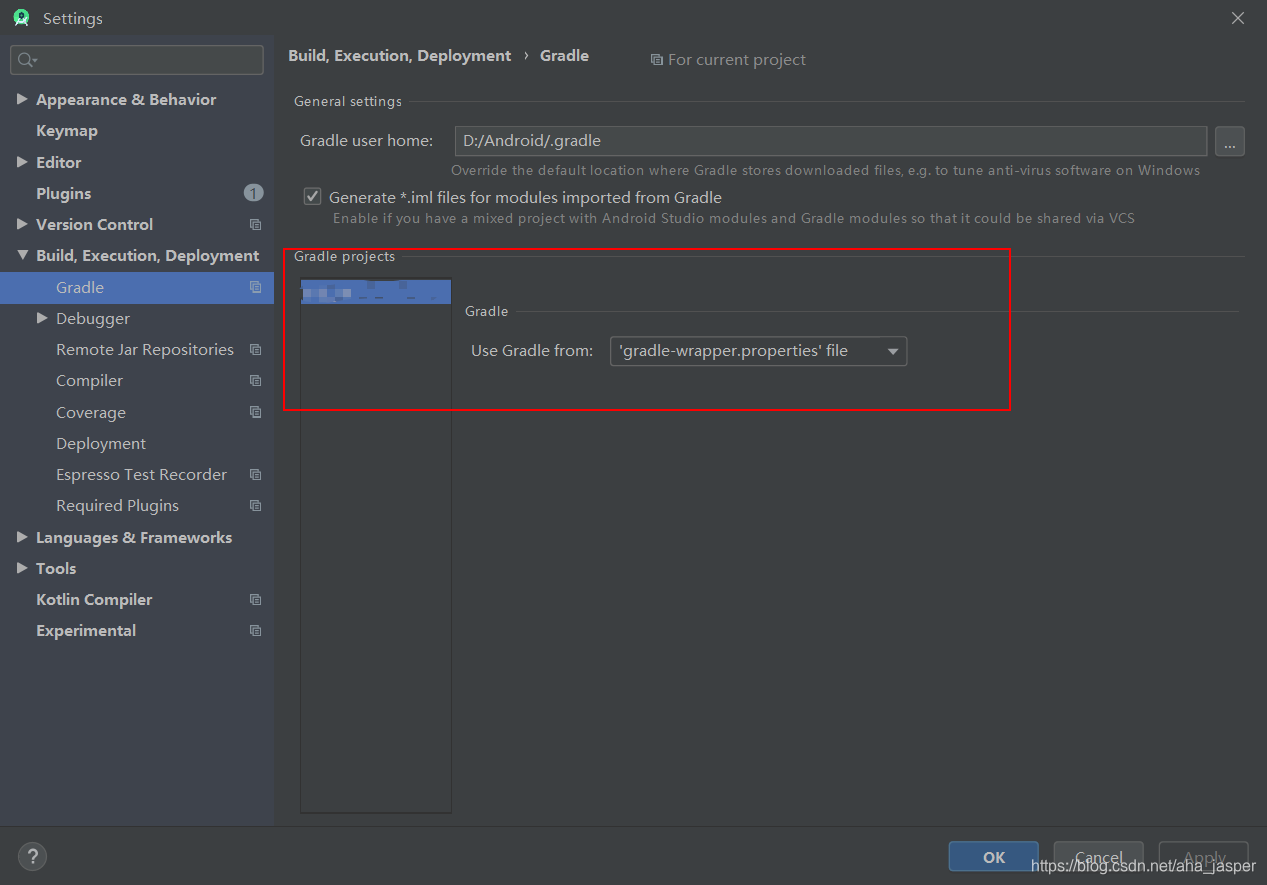
在上面Gradle projects选择具体的工程,有两种方式修改该工程具体对应的gradle版本
第一种:修改gradle-wrapper.properities文件下面的gradle版本
这篇关于AndroidStudio 修改.gradle文件夹路径 花式LogCat 个性化主题的文章就介绍到这儿,希望我们推荐的文章对编程师们有所帮助!






